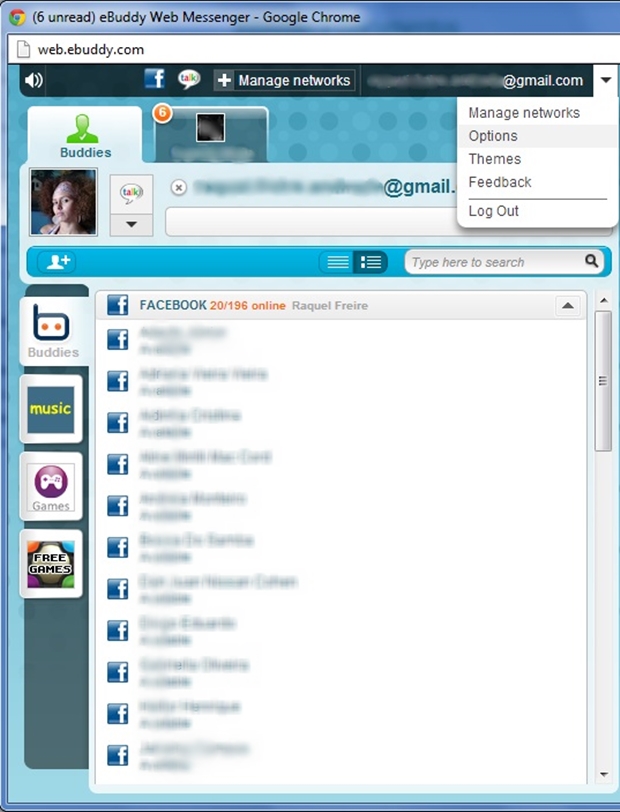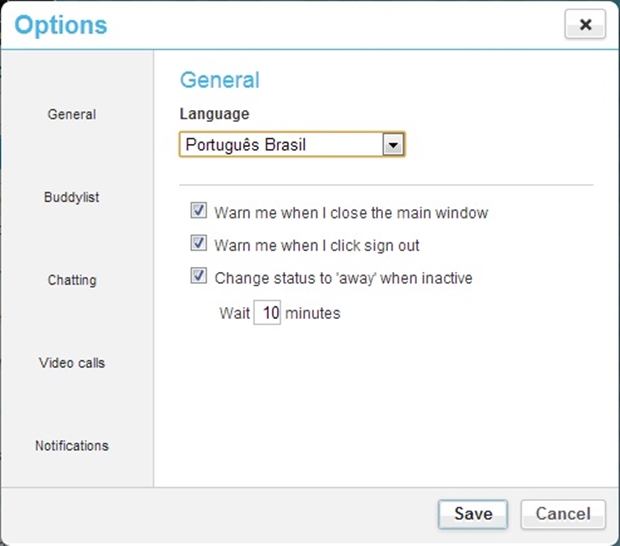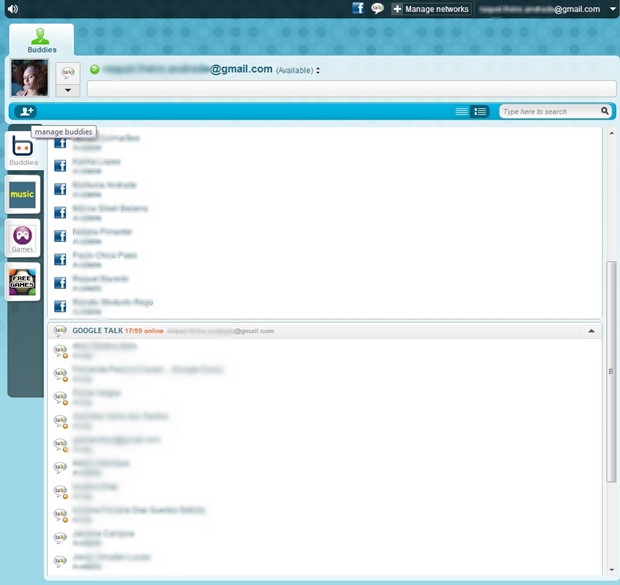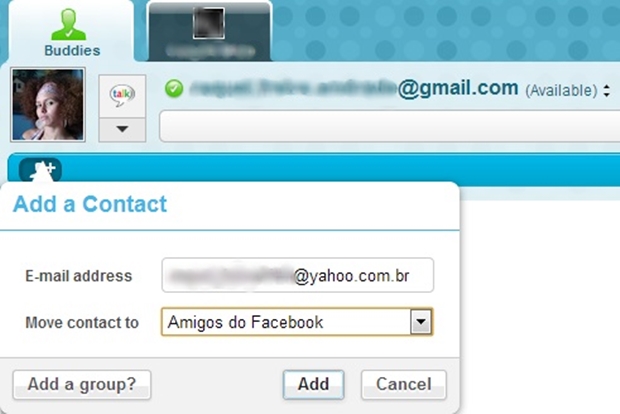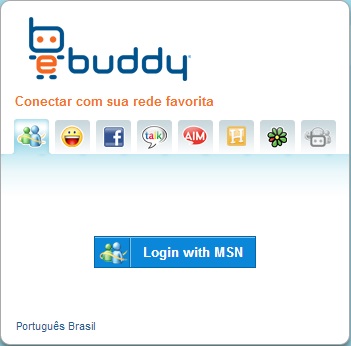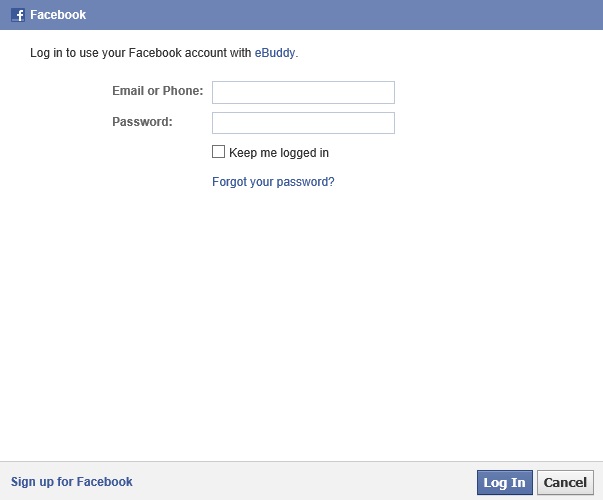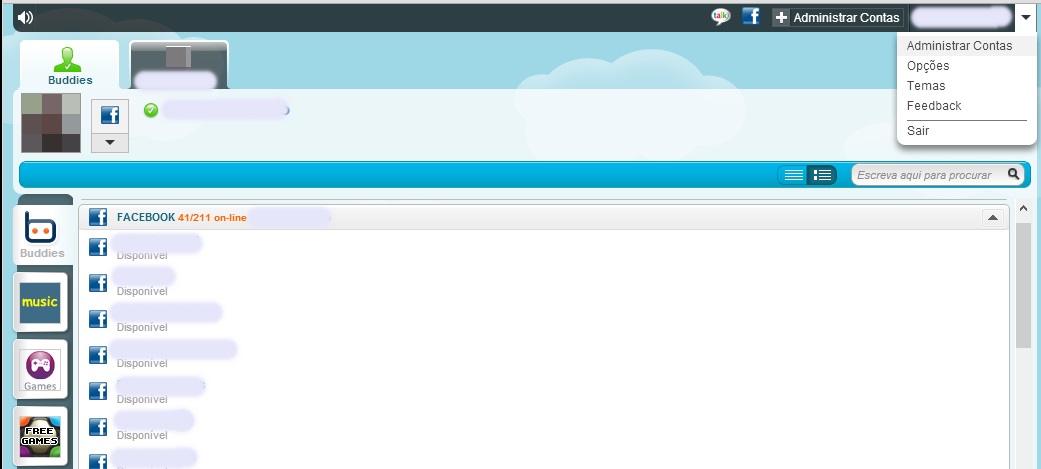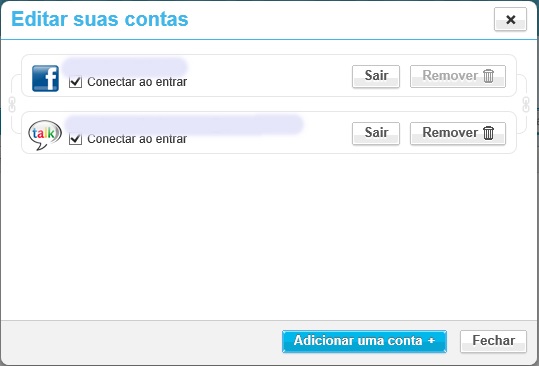No eBuddy Web Messenger você pode falar com seus amigos do MSN, Yahoo! IM, Facebook, Google Talk, AOL IM, Hyves e ICQ, tudo em um mesmo bate-papo. Porém, se você deseja excluir alguma conta atrelada ao mensageiro online, siga o passo a passo desse tutorial para fazer uma limpeza na sua lista de contatos.
Já seguiu o @TechTudo_oficial no Instagram?
Passo 1. Acesse o eBuddy Web Messenger e acesse à conta que preferir para conversar com os seus amigos. Nesse tutorial vamos usar o Facebook e Google Talk como exemplo.
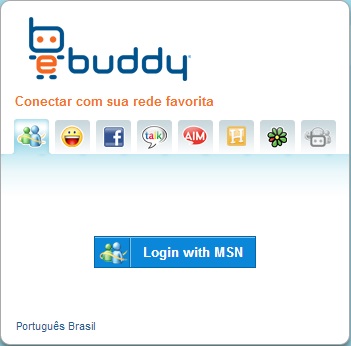 Tela inicial para entrar no eBuddy Web Messenger
Tela inicial para entrar no eBuddy Web Messenger
(Foto: Reprodução)
Passo 2. Depois de inserir e-mail e senha da sua conta do Facebook, aparecerá a página inicial do eBuddy com todos os seus contatos da rede social. Feito isso, clique em “Administrar contas”, que está no lado superior direito da janela, para adicionar o Google Talk ao programa. Basta digitar seu e-mail e senha para concluir o procedimento.
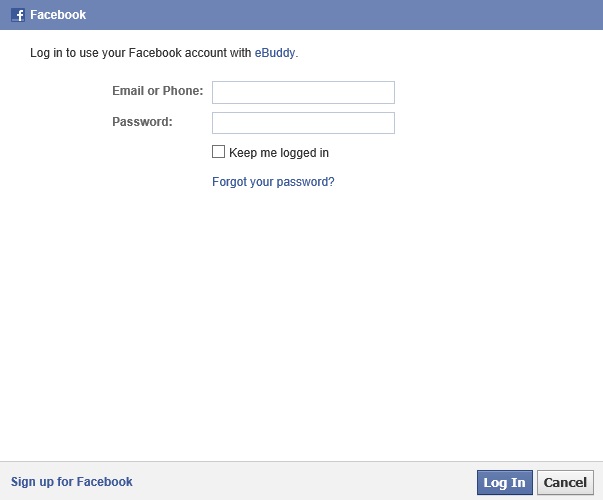 Insira e-mail e senha para acessar o eBuddy via Facebook
Insira e-mail e senha para acessar o eBuddy via Facebook
Passo 3. Assim como é possível adicionar uma conta, também dá para apagá-la. Para acessar todas as redes que você adicionou ao eBuddy, vá até a parte superior direita da tela e procure por “administrar contas” ao lado do símbolo “+” ou clique na seta e aperte “administrar contas”. Escolha a opção que for mais conveniente.
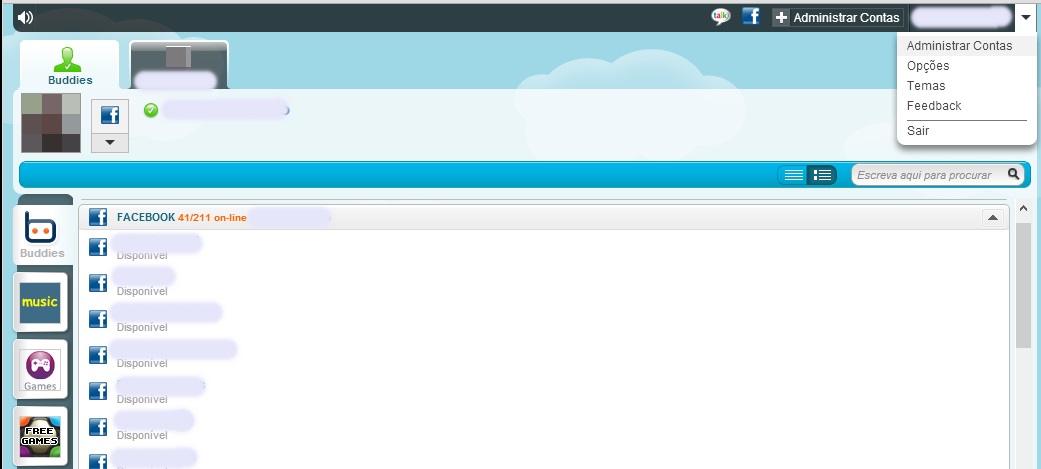 Acessando a opção de administrar as contas atreladas ao eBuddy (Foto: Reprodução)
Acessando a opção de administrar as contas atreladas ao eBuddy (Foto: Reprodução)
Passo 4. Na próxima etapa, uma nova página será exibida com a opção para o usuário excluir uma ou mais redes que estão conectadas ao eBuddy. Para isso, basta clicar no botão “remover”. Assim que for perguntado se você tem certeza que deseja apagar a conta, aperte “sim” para concluir com sucesso o procedimento.
Por exemplo, você pode remover a sua conta do MSN ou Facebook atrelada ao mensageiro online e não conversar com os seus contatos através do programa.
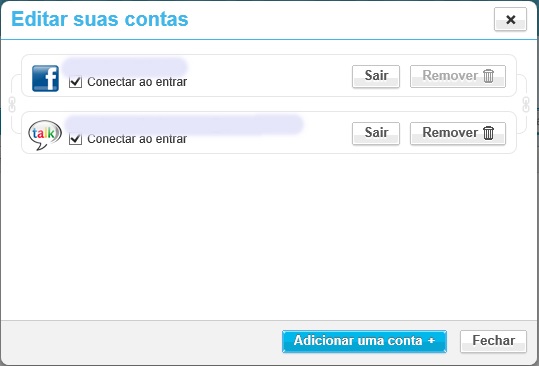 Excluindo uma determinada rede no eBuddy Web Messenger
Excluindo uma determinada rede no eBuddy Web Messenger
Pronto! Ao seguir esses passos, você poderá excluir a rede que preferir e fazer uma limpeza na sua lista de contatos do eBuddy.
Tem dúvidas sobre o eBuddy? Pergunte no Fórum do TechTudo!
Até o próximo Melhor do Planeta
Fonte: http://www.techtudo.com.br/dicas-e-tutoriais/noticia/2013/05/como-excluir-uma-determinada-rede-no-ebuddy-web-messenger.html